Configurar un proveïdor SAML 2.0 per a portals
Nota
Des del 12 d'octubre de 2022, els portals del Power Apps són Power Pages. Més informació: Microsoft Power Pages ara està disponible de manera general (bloc)
Ben aviat migrarem i combinarem la documentació dels portals del Power Apps amb la documentació del Power Pages.
Per proporcionar autenticació externa, podeu afegir un o més proveïdors d'identitats (IdP) del SAML 2.0–. En aquest article es descriu com configurar diversos proveïdors d'identitats per integrar-los amb un portal i que actuïn com a proveïdors de servei (SP).
Nota
Els canvis en la configuració de l'autenticació poden tardar uns minuts a reflectir-se al portal. Reinicieu el portal amb les accions del portal si voleu que els canvis es reflecteixin immediatament.
Per configurar un proveïdor SAML 2.0
Seleccioneu Afegeix un proveïdor per al portal.
A Proveïdor d'inici de sessió, seleccioneu Altres.
A Protocol, seleccioneu SAML 2.0.
Introduïu un nom de proveïdor.
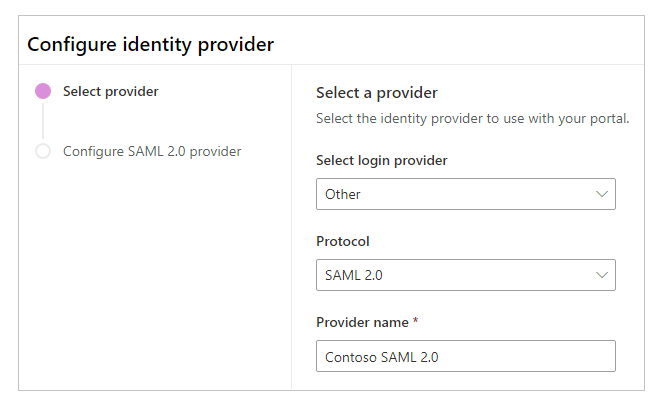
Seleccioneu Següent.
Creeu l'aplicació i configureu els paràmetres amb el vostre proveïdor d'identitat.
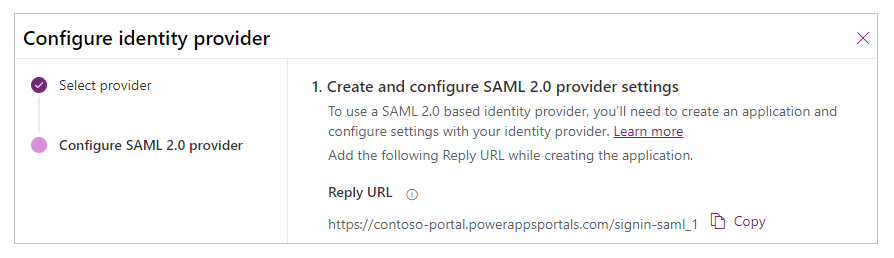
Introduïu els següents paràmetres del lloc per a la configuració del portal.
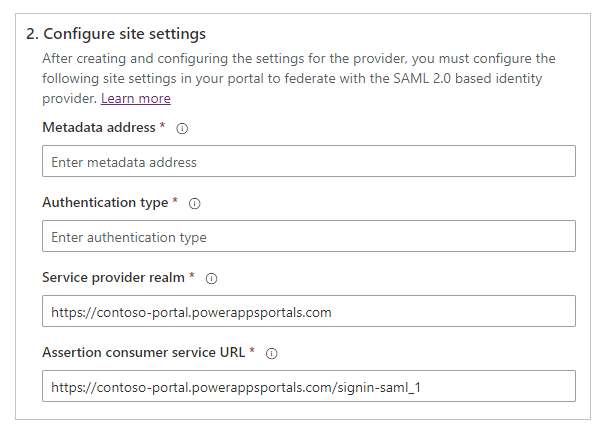
Nota
Assegureu-vos que reviseu i, si cal, canvieu els valors per defecte.
Nom Descripció Adreça de metadades Ubicació del fitxer de metadades del proveïdor d’identitats SAML 2.0.
Exemple (Azure AD):https://login.microsoftonline.com/7e6ea6c7-a751-4b0d-bbb0-8cf17fe85dbb/federationmetadata/2007-06/federationmetadata.xmlTipus d'autenticació Valor d’identificador d’entitat que especifica un nom únic globalment per al proveïdor d’identitats SAML 2.0.
Exemple (Azure AD):https://login.microsoftonline.com/7e6ea6c7-a751-4b0d-bbb0-8cf17fe85dbb/Territori del proveïdor de serveis L’adreça URL del portal que especifica el territori del proveïdor de serveis per al proveïdor d’identitats SAML 2.0.
Exemple:https://contoso-portal.powerappsportals.com/URL de servei de consumidor d’asserció L’adreça URL del portal que es correspon amb l’extrem del proveïdor de servei (URL). Aquesta URL és responsable de rebre i analitzar una asserció SAML.
Exemple:https://contoso-portal.powerappsportals.com/signin-saml_1
Nota: si esteu utilitzant l'URL del portal per defecte, podeu copiar i enganxar l'URL de resposta com es mostra al pas Creeu i configureu la configuració del proveïdor del SAML 2.0. Si esteu utilitzant un nom de domini personalitzat, introduïu l'URL manualment. Assegureu-vos que el valor que introduïu aquí és exactament el mateix que el valor URI de redirecció per a l'aplicació a la configuració del proveïdor d'identitat (com ara el portal de l'Azure).Seleccioneu Següent.
(Opcional) Configureu els paràmetres addicionals.
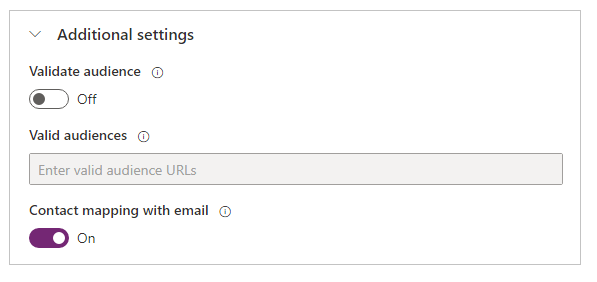
Nom Descripció Valida el públic Si s’habilita, el públic es validarà durant la validació de testimonis. Públics vàlids Llista separada per comes d’adreces URL de públic. Assignació de contacte amb correu electrònic Especifiqueu si els contactes s'assignen a un correu electrònic corresponent. Quan s'estableix a Activat, s'associa un registre de contacte únic amb una adreça de correu electrònic coincident i s'assigna el proveïdor d'identitat extern al contacte després que l'usuari hagi iniciat la sessió correctament. Seleccioneu Confirma.
Per editar un proveïdor SAML 2.0
Consulteu Editar un proveïdor.
Consulteu també
Configuració d'un proveïdor SAML 2.0 per a portals amb Azure AD
Configurar un proveïdor SAML 2.0 per a portals amb AD FS
PMF per a l'ús de SAML 2.0 a portals
Nota
Ens podeu dir quines són les vostres preferències d'idioma per a la documentació? Responeu una breu enquesta. (tingueu en compte que l'idioma de l'enquesta és l'anglès)
Trigareu uns set minuts a completar l'enquesta. No es recopilen dades personals (declaració de privadesa).
Comentaris
Properament: al llarg del 2024 eliminarem gradualment GitHub Issues com a mecanisme de retroalimentació del contingut i el substituirem per un nou sistema de retroalimentació. Per obtenir més informació, consulteu: https://aka.ms/ContentUserFeedback.
Envieu i consulteu els comentaris de